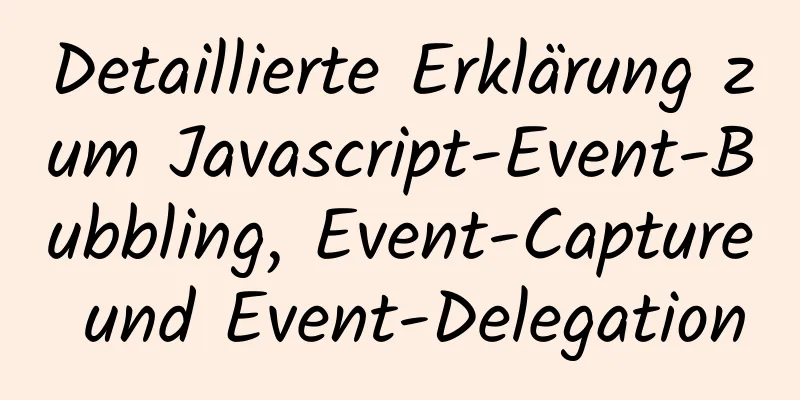Einführung in das Fokuselement document.activeELEment in JavaScript
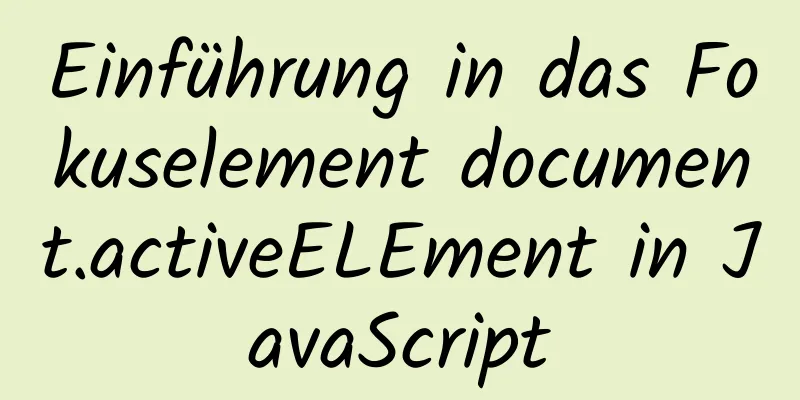
|
Vorwort: Manchmal muss man herausfinden, auf welchem Element der Seitenfokus liegt. Anhand des Fokus kann ermittelt werden, ob der Benutzer die Seite bedient, und andere Informationen. Früher war das nicht praktisch, weil Sie es selbst aufzeichnen mussten. 1. Der Fokus liegt standardmäßig auf dem KörperNachdem die Seite geladen wurde, befindet sich document.activeElement im Hauptteil: Konsole.log(Dokument.aktivesElement); // Konsolendruck: //Körper 2. Den Fokus des Textfelds manuell erhaltenDer häufigste Weg, den Fokus zu erhalten, sind Formularelemente. Hier nehmen wir als Beispiel ein Textfeld: <Eingabetyp="Text" ID="Name" /> Wenn Sie den Cursor in das Textfeld setzen, zeigen Sie das Objekt Dokument.aktivesElement:
Es ist das Textfeld, das oben den Fokus erhält. 3. Fokussierung durch Fokussierung Zusätzlich zur manuellen Platzierung im Textfeld, um dem Textfeld den Fokus zuzuweisen, können Sie auch
<Eingabetyp="Text" ID="Name" />
<Skripttyp="text/javascript">
// Den Winkel des Textfelds abrufen document.querySelector("#name").focus();
Konsole.log(Dokument.aktivesElement);
// Die Firefox-Browserkonsole druckt:
// <Eingabe-ID="Name" Typ="Text">
</Skript>4. Tab-UmschaltfokusSie können den Fokus über die Tabulatortaste auf der Webseite ändern. Versuchen wir es mit einer anderen Schaltfläche: <Eingabetyp="Text" ID="Name" /> <button>Klick mich</button> Um die Anzeige des Effekts zu erleichtern, stellen Sie einen Timer ein, um document.activeElement nach 5 Sekunden zu drucken:
setzeTimeout(() => {
Konsole.log(Dokument.aktivesElement);
// Die Firefox-Browserkonsole druckt:
// <Schaltfläche>
}, 5000);Besuchen Sie die Seite, wechseln Sie per Tab zur Schaltfläche und sehen Sie sich dann die Konsolenausgabe an: Tab-Fokus wechseln:
5. document.hasFocus() bestimmt, ob der Fokus erhalten werden sollStellen Sie den Timer auf ähnliche Weise ein, um Folgendes anzuzeigen:
setzeTimeout(() => {
console.log(dokument.hasFocus());
}, 5000);
Dies ist das Ende dieses Artikels über das Fokuselement Das könnte Sie auch interessieren:
|
<<: Stellen Sie die Breite der Tabelle so ein, dass sie sich nicht mit dem Text ändert
Artikel empfehlen
Bei der Installation der Version MySql 8.0.16 wird die Verwendung von „UTF8B4“ anstelle von „UTF8B3“ gefordert.
Bei der Installation in MySQL 8.0.16 können einig...
So fügen Sie der Seite über Element UI eine Seitennavigationsleiste hinzu
brauchen Fügen Sie eine Paging-Leiste hinzu, die ...
Tutorial zur Installation von MySQL 8.0.11 unter Linux
1. Gehen Sie zur offiziellen Website, um das Inst...
JSONP-domänenübergreifende Simulation der Baidu-Suche
Inhaltsverzeichnis 1. Was ist JSONP 2. JSONP-Cros...
Linux-Debugging-Tools, die sich Entwickler und Betreiber unbedingt ansehen sollten [Empfohlen]
Der Systemleistungsexperte Brendan D. Gregg hat s...
Drei Möglichkeiten zur Verwendung von CSS-Inlinestilen, eingebetteten Stilen und externen Referenzstilen
Ein einfaches Beispiel für die Verwendung der dre...
Detaillierte Erläuterung der Einschränkungen und Beschränkungen von MySQL-partitionierten Tabellen
Build deaktivieren Partitionsausdrücke unterstütz...
Vue implementiert die Bildfrequenzwiedergabe des Karussells
In diesem Artikelbeispiel wird der spezifische Co...
Detaillierte Erklärung der Firewall-Regeleinstellungen und Befehle (Whitelist-Einstellungen)
1. Firewall-Regeln festlegen Beispiel 1: Port 808...
CSS-Position feste linke und rechte Doppelpositionierungs-Implementierungscode
CSS-Position Das Positionsattribut gibt den Posit...
Detaillierte Erläuterung des Problems des unendlichen Neustarts beim Ausführen der Docker-Umgebung des SpringBoot-Projekts
Vielleicht habe ich angefangen, falsch zu denken,...
Natives JS implementiert benutzerdefinierte Bildlaufleistenkomponente
In diesem Artikelbeispiel wird der spezifische JS...
Vollständiges Tutorial zur Installation von Apache, MySQL, PHP, LAMP auf Ubuntu 18.04
1. Installieren Sie Apache $ sudo apt update &...
Beispielcode für die Verwendung von CSS zur Implementierung des Logistikfortschrittsstils
Wirkung: CSS-Stil: <style type="text/css&...
MySQL-Optimierung: InnoDB-Optimierung
Lernpläne werden leicht unterbrochen und es ist s...